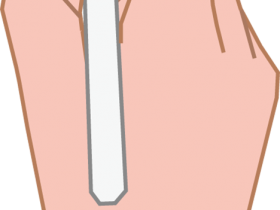釘田です。
パソコンで音声通話、ビデオ通話をする時にSkypeを使っている方は多いと思います。
私も以前はSkypeを使っていましたが、Zoomを使いはじめてからはもっぱらZoomばかり使うようになりました。
なぜ、SkypeよりZoomをよく使うようになったか?
それにはいくつか理由がありますが、主に次の3つが大きな理由です。
1.動作が軽い
いちばん大きな理由はこれです。
とにかくサクサク動きます。
パソコンのスペックにもよりますが、Skypeは起動させるのにも割と時間がかかりますよね。
また、画面共有をしていると相手と自分の見ている画面にタイムラグが生じることがあり、なかなか「サクサクと動く」とは言い難いです。
ですが、Zoomはアプリの起動もSkypeより速いですし、画面共有をしていてもほとんどタイムラグは生じません。
映像もキレイですので、ストレスなく画面共有しながら通話ができます。
2.相手の連絡先(ID)を知らなくても通話ができる
Skypeの場合、通話を開始するまでには
・相手のSkypeIDを聞く
・自分のアカウントに相手のSkypeIDを登録し、追加リクエストを送信する
・相手に承認してもらう
という手続きが必要です。
ですがZoomの場合は、お互いにZoomのアプリをインストール済みであれば、相手に招待URLを送って相手がそのURLにアクセスするだけで通話が始められます。
もちろん、頻繁に通話する相手は「連絡先」として追加しておくことも可能です。
3.録音・録画機能がついている
Skypeの通話内容を録音するには別のソフトが必要です。
さらに画面共有しているところを録画しようとすると、デスクトップ録画のソフトも必要です。
Skypeの画面共有を録画したい時、私はCamtasia(カムタジア)という動画キャプチャーソフトを使っていましたが、SkypeとCamtasiaの両方を起動させていると非常に重く、途中でCamtasiaが強制終了してしまうこともありました。
ですがZoomの場合は、Zoom自体に録音・録画機能がついています。
Zoomで通話をすれば自動的に録音・録画ができるので、後になって「あれ録音(録画)しておけば良かった…」と悔やむことがなくなりました。
以上の3つが、SkypeよりZoomをおススメする大きな理由です。
その他にも、グループ通話も非常に簡単に始められます。
Skypeではまずグループを作ってから全員一斉に呼び出しをしますが、Zoomでは招待URLを知っている人がURLにアクセスするだけで通話に参加できます。しかも途中から参加することもできます。
この記事を読んで興味を持った方は、ぜひZoomをインストールして使い始めてみてください。
次回、Zoomのインストール手順と基本的な使い方を図解で説明します。